Брза бирања у Vivaldi прегледачу за iOS
This post is also available in:
![]() English
English ![]() 日本語
日本語 ![]() Français
Français ![]() Español
Español ![]() Deutsch
Deutsch ![]() Português
Português ![]() Български
Български ![]() 简体中文
简体中文
Приступите својим омиљеним обележивачима директно са почетне странице са брзим бирањима.
Групе брзог бирања
Додавање нове групе брзог бирања
За приступ обележивачима са почетне странице:
- У панелу обележивача, уверите се да су ваши фаворити у истој фасцикли обележивача.
- Дуго притисните фасциклу и изаберите Уреди.
- Омогућите Користи као групу.
- Додирните Готово.
За креирање нове групе брзог бирања:
- Додирните мени са 3 тачке у горњем десном углу почетне странице.
- Изаберите Нова група.
- Дајте новој групи име.
- Додирните Готово.
На почетној страници се може приказати више група и пребацивати се између њих превлачењем улево/удесно или додиром наслова групе.
Потфасцикле брзог бирања
За креирање нове потфасцикле брзог бирања:
- Дуго притисните на Ново брзо бирање.
- Изаберите Фасцикла.
- Дајте фасцикли име.
- Додирните Готово.
Можете и да креирате нову потфасциклу и преместите у њу обележиваче у панелу обележивача.
Уклањање група брзог бирања
За уклањање групе са почетне странице:
Опција 1
- Дуго притисните име групе брзог бирања у менију на врху почетне странице.
- У контекстном менију изаберите Уклони.
Опција 2
- Отворите панел обележивача и пронађите фасциклу групе.
- Дуго је притисните и изаберите Уреди.
- Искључите Користи као групу.
- Додирните Готово.
Додавање нових брзих бирања
За додавање новог обележивача у групу брзог бирања на почетној страници:
- Додирните
 Vivaldi мени > Додај страницу у > Почетна страница.
Vivaldi мени > Додај страницу у > Почетна страница. - Ако желите да уредите информације о обележивачу, додирните Уреди на банеру који се појави на дну екрана.
- Додирните Готово.
За додавање новог обележивача у групу брзог бирања док сте на почетној страници:
- Додирните дугме Додај на крају листе брзог бирања.
- Унесите везу до веб странице и/или додирните предлоге.
- Додирните Готово.
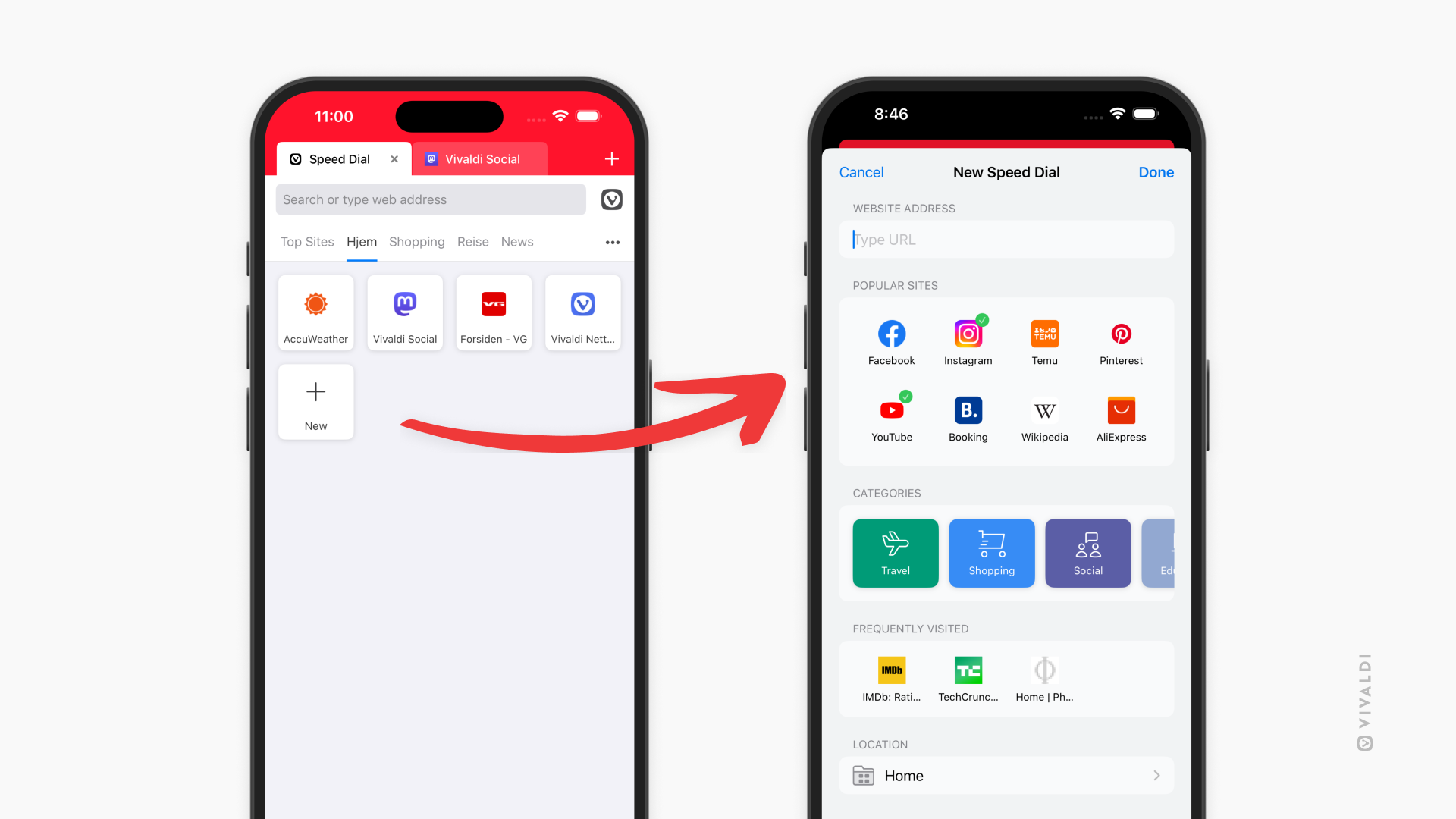
За додавање постојећег обележивача у групу брзог бирања или премештање у другу групу брзог бирања:
- Отворите панел обележивача.
- Дуго притисните обележивач који желите да преместите.
- Изаберите Уреди.
- Промените локацију.
- Додирните Готово.
Уређивање брзих бирања
За уређивање обележивача брзог бирања:
- Пронађите обележивач на почетној страници или панелу обележивача.
- Дуго га притисните и изаберите Уреди брзо бирање.
- Унесите потребне измене и додирните Готово.
Управљање брзим бирањима
Сортирање брзих бирања
За сортирање ваших брзих бирања:
- Додирните дугме
 Сортирај у горњем десном углу почетне странице,
Сортирај у горњем десном углу почетне странице, - Изаберите жељену опцију сортирања:
- Ручно,
- По наслову,
- По адреси,
- По надимку,
- По опису,
- По датуму.
Такође можете да сортирате обележиваче брзог бирања у панелу обележивача.
Промена редоследа брзих бирања
За промену редоследа брзих бирања:
- Уверите се да је омогућено ручно сортирање (погледајте упутство горе).
- Дуго притисните на брзо бирање.
- Превуците и отпустите за промену редоследа.
За уређивање, премештање или брисање брзог бирања, дуго притисните на брзо бирање да би се отворио контекстни мени са опцијама.
Можете да управљате обележивачима брзог бирања и у панелу обележивача.
Ажурирање сличица брзих бирања
Са великим и средњим брзим бирањима обично ћете видети преглед веб странице као сличицу.
За ажурирање:
- Дуго притисните брзо бирање.
- У менију изаберите Ажурирај сличицу.
Брисање брзих бирања
За брисање обележивача брзог бирања:
- На страници брзог бирања, дуго притисните обележивач брзог бирања који желите да уклоните.
- У контекстном менију изаберите Избриши.
Алтернативно, избришите обележивач у панелу обележивача.
Изглед почетне странице
На располагању су 4 начина приказа брзог бирања у Vivaldi прегледачу:
- Велика брза бирања,
- Средња брза бирања
- Мала брза бирања,
- Листа брзих бирања.
За промену изгледа:
- Идите у
 Vivaldi мени > Подешавања > Изглед почетне странице.
Vivaldi мени > Подешавања > Изглед почетне странице. - Изаберите жељени начин приказа.